
Deze software zorgt ervoor dat uw stuurprogramma's blijven werken en beschermt u zo tegen veelvoorkomende computerfouten en hardwarestoringen. Controleer nu al uw chauffeurs in 3 eenvoudige stappen:
- DriverFix downloaden (geverifieerd downloadbestand).
- Klik Start scan om alle problematische stuurprogramma's te vinden.
- Klik Stuurprogramma's bijwerken om nieuwe versies te krijgen en systeemstoringen te voorkomen.
- DriverFix is gedownload door 0 lezers deze maand.
Een aantal gebruikers heeft gemeld dat ze een foutmelding krijgen met de tekst: Corrupte Active Directory-database wanneer ze proberen op te starten een server met Windows Server 2008 of 2008 R2.
Dit probleem kan bedrijven een breed scala aan problemen veroorzaken, omdat het hen ervan weerhoudt om toegang te krijgen tot gegevens in de database en deze te wijzigen.
In dit artikel zullen we de beste stappen voor probleemoplossing onderzoeken die u kunt nemen om dit probleem op te lossen. Volg de stappen zorgvuldig om onnodige complicaties te voorkomen.
Hoe kan ik een corrupte Active Directory-database repareren?
1. Controleer Microsoft Active Directory-databaseproblemen
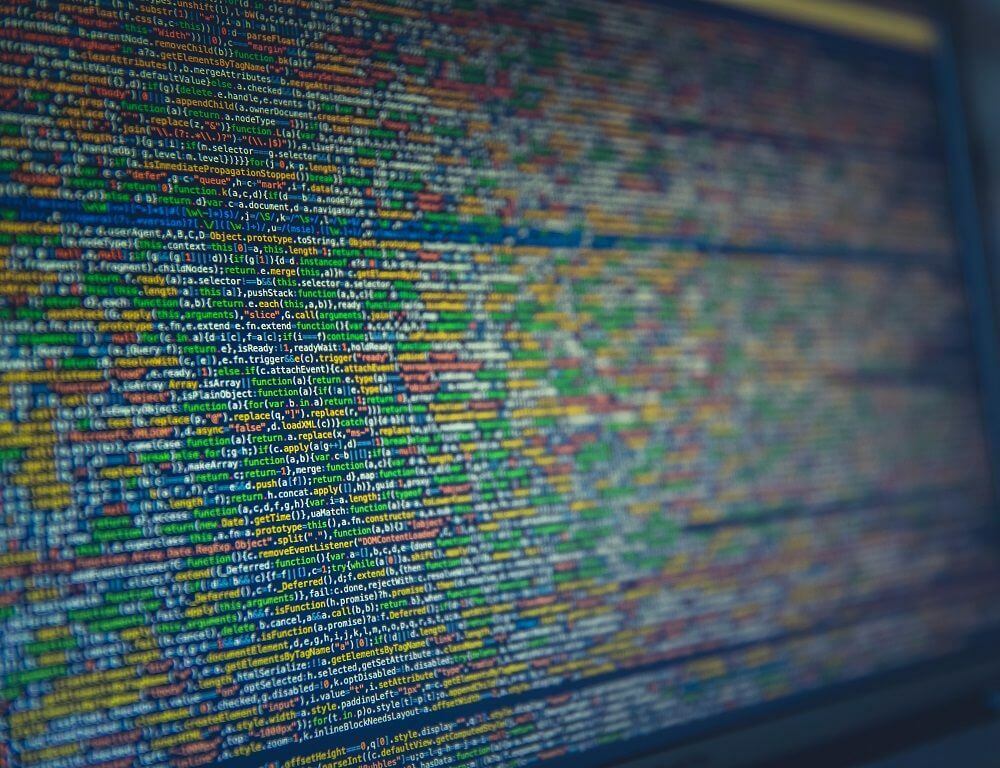
- Start de server opnieuw op en druk op de F8 toets -> kies Directory Services-herstelmodus.
- Controleer de locatie van de Winnt\NTDS map.
- Controleer alle rechten op de bovengenoemde map.
- Controleer of de
Winnt\Sysvol\Sysvolis gedeeld. - Zorg ervoor dat binnen de Sysvol map is er een map met de naam van het domein.
- druk op Win+X toetsen -> start PowerShell (beheerder).
- Typ de volgende opdrachten:
NTDSUTIL Bestanden Info - Hernoem de edb.chk bestand en probeer op te starten in de normale modus.
- Als u met deze methode niet kunt opstarten in de normale modus, volgt u de volgende stap.
2. Controleer de integriteit van uw database

- Opnieuw opstarten in Modus Directoryservice herstellen opnieuw.
- Binnen de opdrachtprompt -> typ de opdracht
ESENTUTL /g “NTDS.dit” /!10240 /8 /v /x /o(gebruik het pad zonder de aanhalingstekens) – standaardpad isC:\Winnt\NTDS\ntds.dit - De resultaten van deze opdracht zullen u vertellen of de database beschadigd is.
- Typ deze opdracht om de database te herstellen: NTDSUTIL-bestanden herstellen.
- Als deze procedure u een foutmelding van het type laat zien Stoppen -> gebruik het commando:
ESENTUTL /p “NTDS.dit” /!10240 /8 /v /x /o(zonder citaten). - Verwijder alle logbestanden in de NTDS-map maar niet verplaatsen of wijzigen de ntds.dit het dossier.
- Binnen in de Opdrachtprompt -> typ Integriteit van NTDSUTIL-bestanden.
- Als de controle met succes is voltooid, typt u deze opdracht en voert u deze uit:
NTDSUTIL Type prompt: Semantische databaseanalyse Go - De resultaten zullen u vertellen dat het analyseproces met succes is voltooid.
- Type Stoppen om de opdrachtprompt te sluiten.
- Start de server opnieuw op om Normale modus.
In dit artikel hebben we enkele van de beste stappen voor probleemoplossing onderzocht om het probleem op te lossen: Corrupte Active Directory-database fout.
Laat het ons weten als deze gids u heeft geholpen bij het oplossen van uw probleem door het commentaar hieronder te gebruiken.


![Excel-bestanden worden niet geopend na installatie van Windows 10 Creators Update [repareren]](/f/ed0c60d9852d5c0dabe45d230706bac3.jpg?width=300&height=460)